Sebuah album foto di jaman seperti sekarang ini tidak perlu lagi dicetak, karena bisa jadi beresiko usang dan rusak. Ada cara lain menyimpan foto kamu dengan cara membuat album foto menggunakan PowerPoint.
Menarik sekali selain tidak perlu waktu dan tempat seperti proses cetak manual, kamu juga bisa berkreasi dengan unik dari hasil kreativitas kamu.
Baik tanpa berlama lagi berikut langkah demi langkah membuat album foto di PowerPoint. Sebagai info saja, dalam contoh artikel ini saya menggunakan PowerPoint Office 365. Adapun selain versi tersebut bisa disesuaikan saja.
Step by step cara membuat album foto dengan PowerPoint:
- Setelah kamu buka aplikasi PowerPoint dan menyimpan semua foto yang ingin dijadikan album foto, maka selanjutnya KLik tab Insert >> KLik Photo Album.
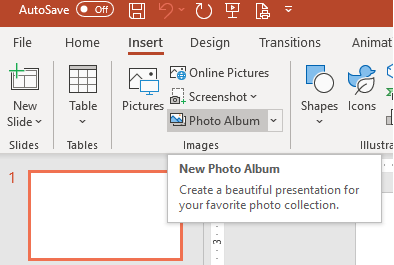
2. Kemudian KLik File/Disk untuk menempati foto kamu kedalam album foto.
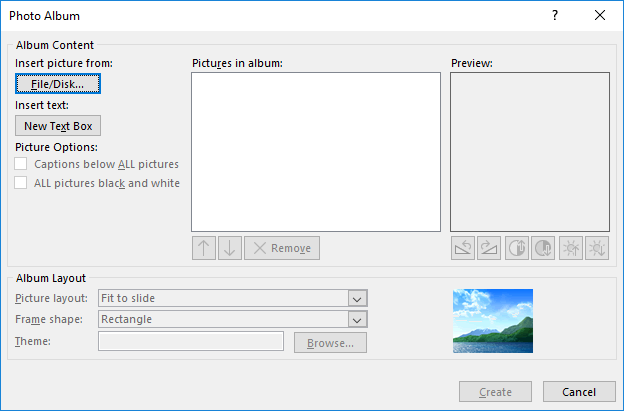
3. Silahkan pilih jenis theme sesuai keinginan kamu dengan KLik Browse pada Theme.

4. Setelah KLik Create, maka poto album sudah jadi. Tinggal kamu kasih effect pada slide dengan memilih effect trasisi dengan KLik menu di Transitions.

Silahkan baca artikel lain tentang Apa yang didapat setelah mengikuti kursus komputer disini.
5. Juga menambahkan effect pada object (tulisan, text, shape, picture) dengan KLik Animations dan silahkan pilih efek yang tersedia disana.
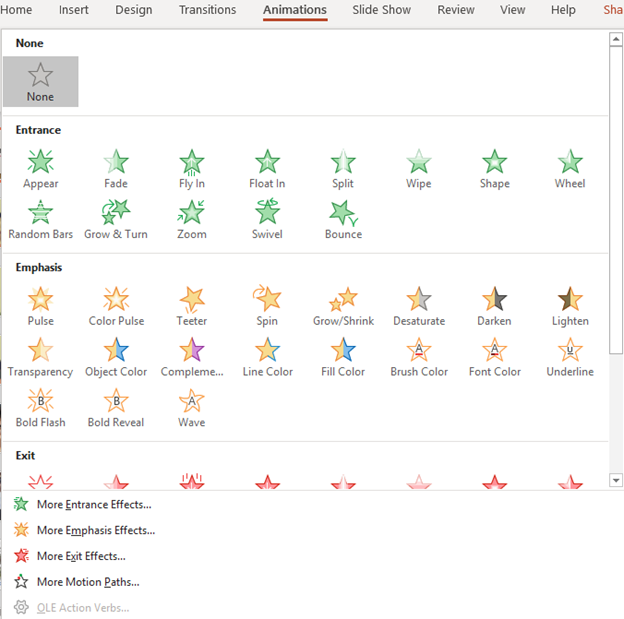
6. Selanjutnya tinggal eksport dengan KLik menu File >> Export >> pilih Crate Video >> Create Video.
7. Sesuaikan dengan keinginan kamu untuk membuat video dengan tampilan resolusi yang tinggi bisa memilih Full HD, tapi contoh disini memilih Standart.
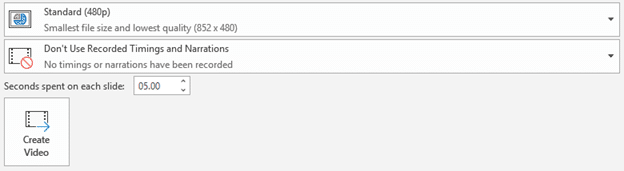
8. Dan pada Seconds spent on each slide, bisa juga kamu atur sesuai keinginan kamu. Ini adalah pengaturan pada berapa detik pergantiang masing-masing slide yang kamu buat.
Sekian artikel singkat cara membuat album foto pada PowerPoint ini. Semoga bermanfaat.
Temukan Skil Desain Kamu Cukup dengan PowerPoint saja di e-course IZZY Desain PPT >> KLik disini <<
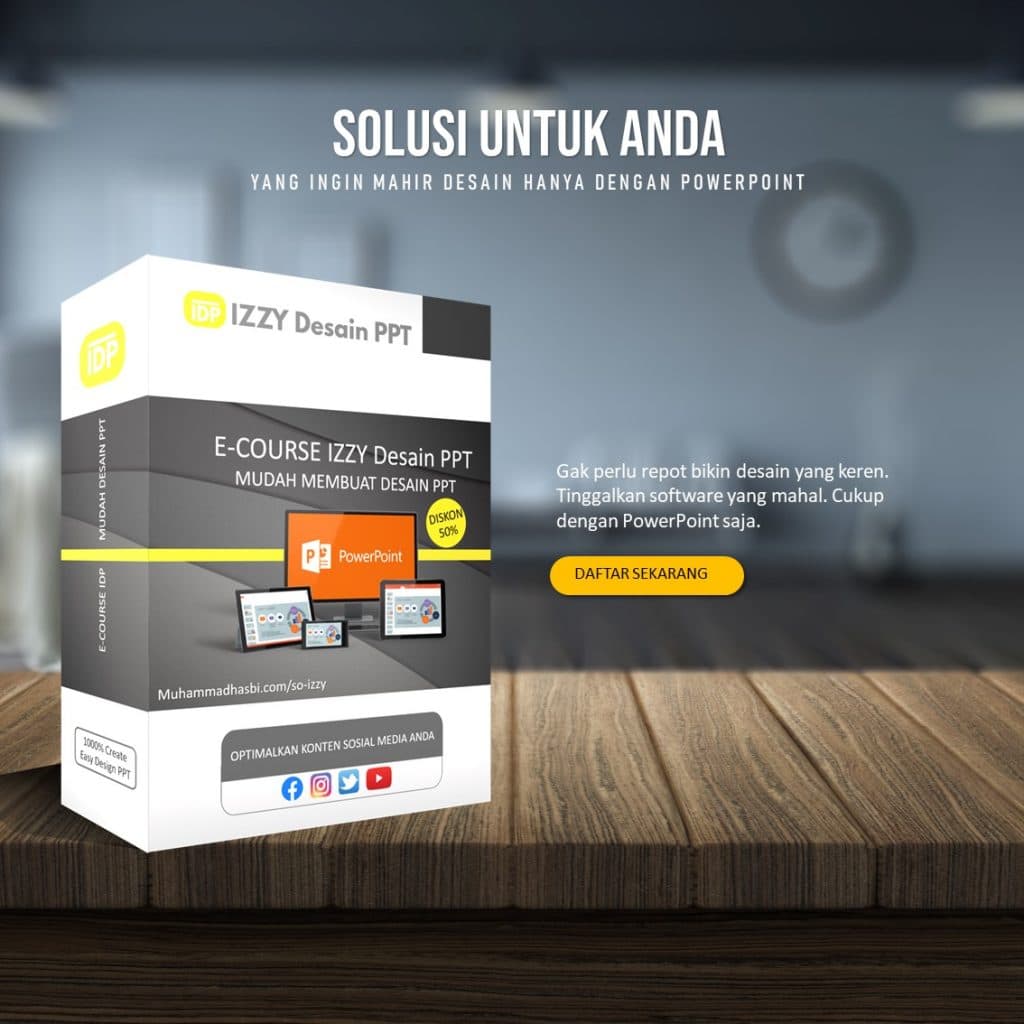
Dapatkan Penawaran Diskon Spesial Terbatas! 🙂